CAD多图图纸怎么将单个图做保存?
溜溜自学 室内设计 2022-04-11 浏览:1528
大家好,我是小溜,当我们在进行CAD绘图的时候,往往会在同一个CAD图里画多个图,但是我们往往只需要一个图,那么今天小溜就来给大家说一下,CAD多图图纸怎么将单个图做保存的方法吧!
想要更深入的了解“CAD”可以点击免费试听溜溜自学网课程>>
工具/软件
电脑型号:联想(Lenovo)天逸510S; 系统版本:Windows7; 软件版本:CAD2007
方法/步骤
第1步
如图所示,打开一个CAD文档,图纸中有三个图,现在我们就用CAD块将多图图纸变成单个图一个个保存。
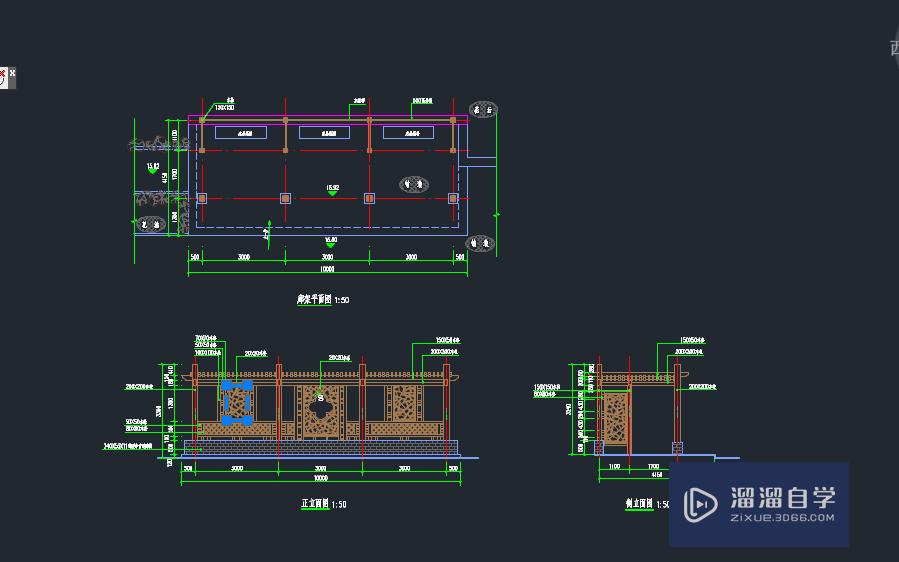
第2步
在命令栏中输入快捷键W,然后按键盘enter回车。

第3步
在弹出的对话框中,在点击拾取点,在绘图界面任意选取一点,然后点击“对象”,框选要进行单个保存的图,如图所示。
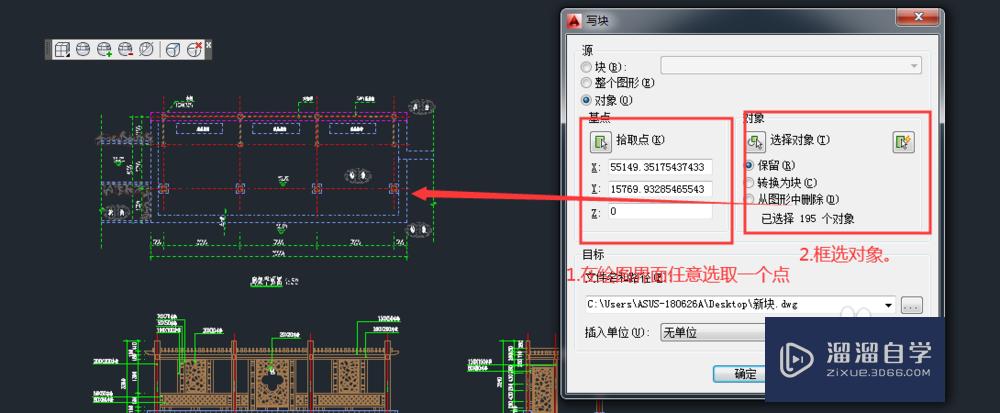
第4步
点击“文件名和路径”,选择你要进行保存的路径,并对其进行命名,然后点击“保存”
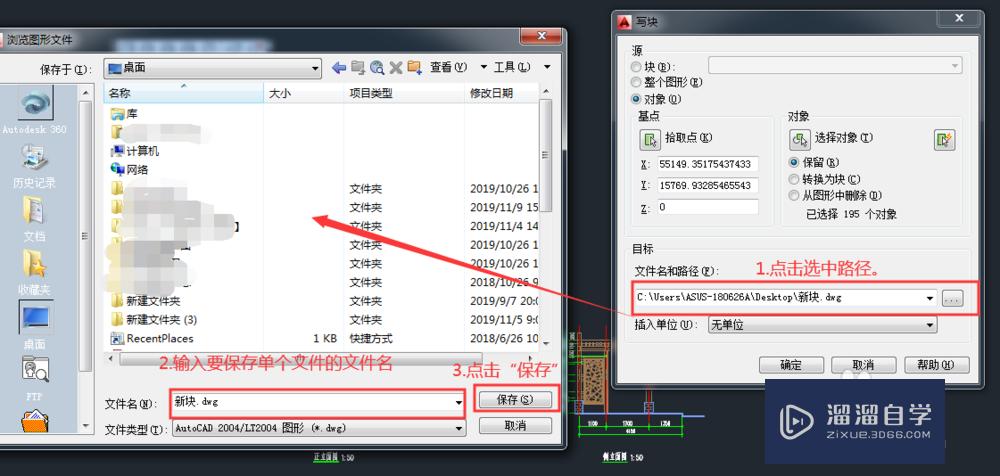
第5步
在“插入单位”中选择新建文件的单位,然后点击“确认”。
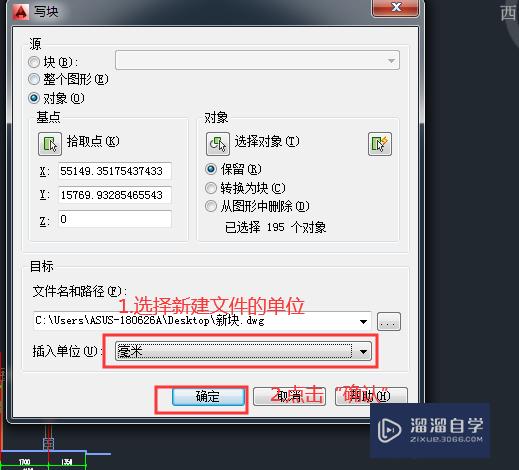
第6步
按照同样的方法,把其他两个图也进行写块保存。然后打开我们刚刚写块的路径,这样就可以找到我们刚刚保存的单个文件了。
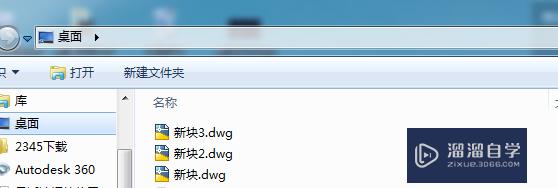
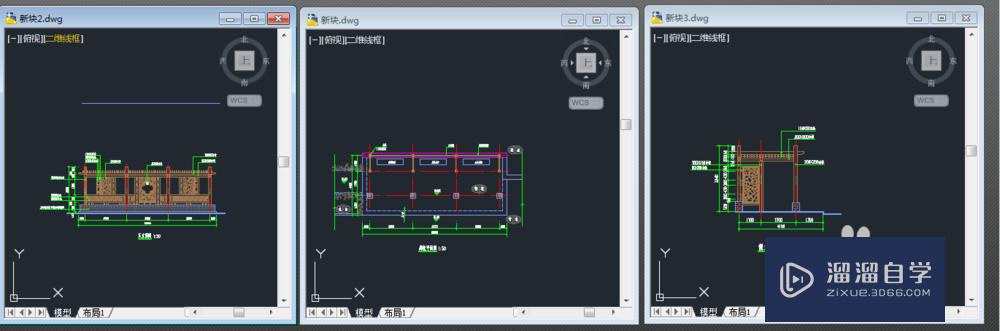
温馨提示
好了,以上就是“CAD多图图纸怎么将单个图做保存?”这篇文章全部内容了,小编已经全部分享给大家了,还不会的小伙伴们多看几次哦!最后,希望小编今天分享的文章能帮助到各位小伙伴,喜欢的朋友记得点赞或者转发哦!
相关文章
距结束 05 天 04 : 50 : 56
距结束 00 天 16 : 50 : 56
首页









